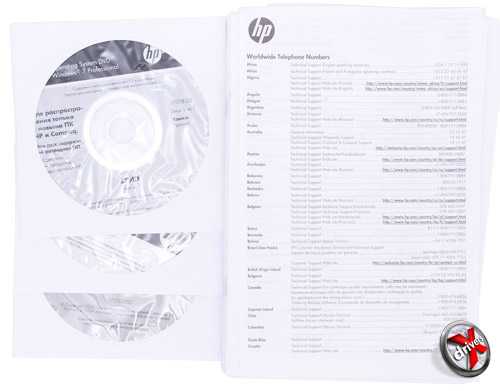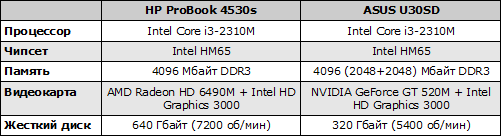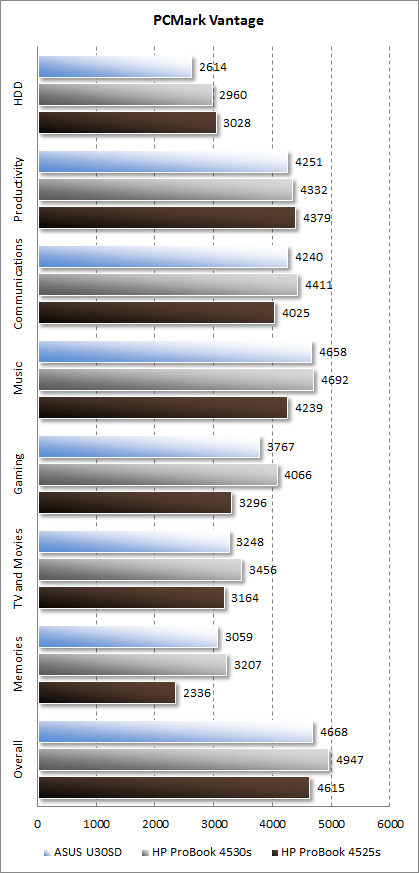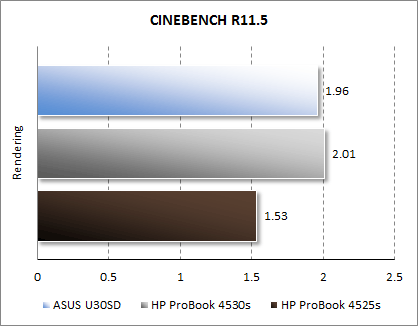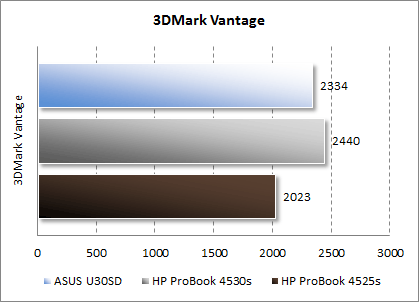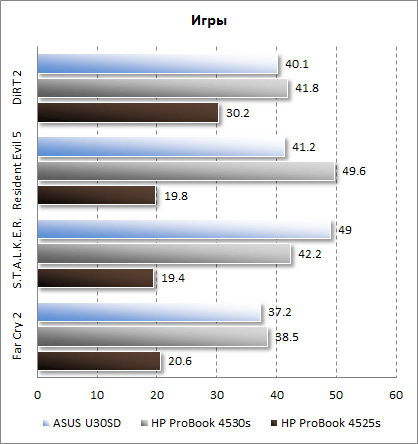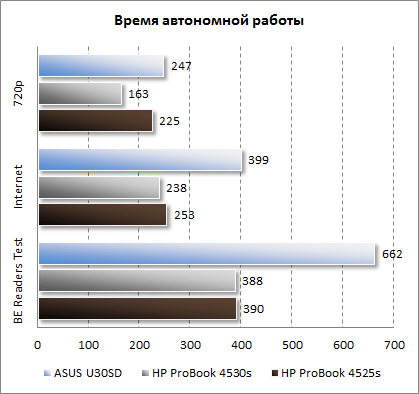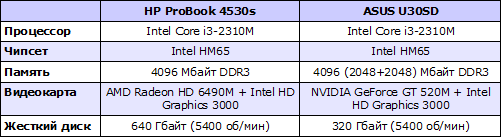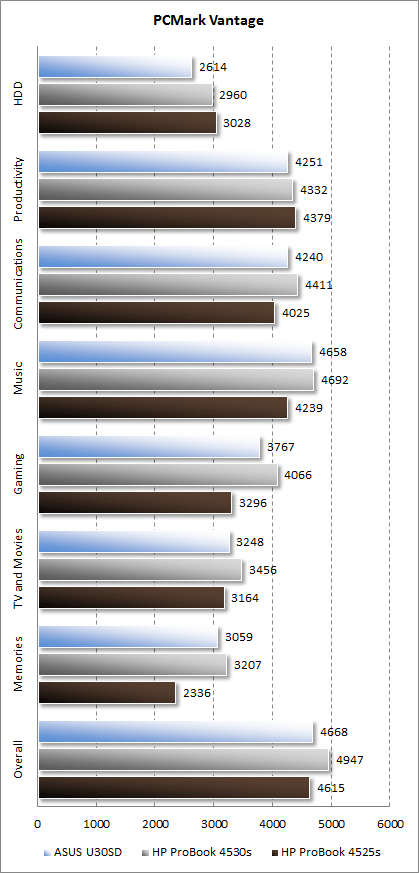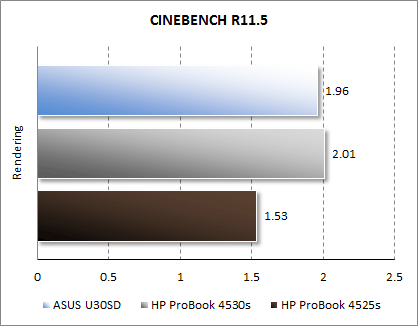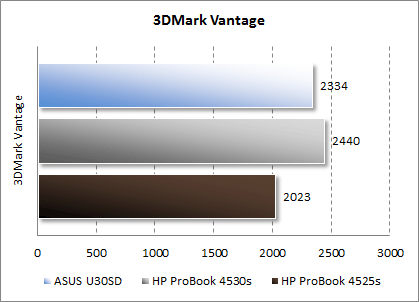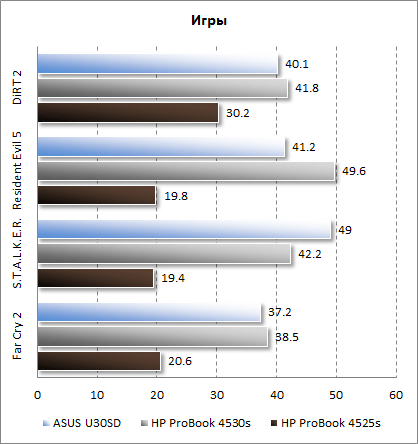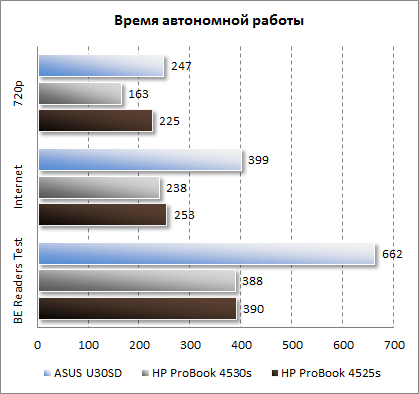Замена термопасты
Удаляем старую термопасту и наносим свежую.
Если термопрокладки совсем потрескались и рассыпались, их можно заменить обычной термопастой КПТ-8. Собираем ноутбук в обратном порядке и радуемся любимцу Hewlett Packard ProBook 4510s, отремонтированному своими руками.
В начале статьи упоминалось, что инструкция подходит для ноутбуков серии ProBook 45XX series. Однако, у читателей возникли проблемы с разборкой Hewlett Packard ProBook 4530s. В таком случае, используйте инструкцию по разборке в составе сервисного мануала для HP ProBook 4530s.
Удачного ремонта! Ваш Мастер Пайки.
Комплектация
Мы как-то уже давно привыкли, что ноутбуки HP не обременены солидным багажом комплектации – внутри коробки обнаруживается комплект документации и блок питания. Но тут ProBook 4525s нас приятно удивил.
Помимо стандартного комплекта «макулатуры» обнаружилось три диска с операционной системой и всем сопутствующим ПО.
Но куда более приятным дополнением стала сумка для транспортировки ноутбука. Сумка, конечно, не из лучших – производители не кладут в коробку с лэптопом рюкзаки за пару сотен долларов, если только сам компьютер не стоит несколько тысяч, — но многие запросто откажутся от приобретения иной, пока комплектная будет целой.
С блоком питания никаких сюрпризов – 90 Вт (19 В; 4.74 А). Вполне типичная мощность для большинства ноутбуков. С точки зрения эргономики БП также ничего особого не представляет – типичный прямоугольный черный брусок. Никаких стяжек для удобного скручивания провода не было.
Разъемы, экран, звук
Вот уж чем-чем, а набором своих разъемов HP ProBook 4525s впечатлил. В этом аспекте ноутбук напомнил продукты 3-4-летней давности, когда использовалась как минимум три боковых торца для размещения портов.
Большинство разъемов сгруппировано на левом торце: D-SUB, RJ-45, HDMI, eSATA (совмещен с USB) и один USB. Ближе к передней части над разъемами находится слот ExpressCard/34. Тут же, на левой грани, присутствует Kensington Lock и выведен массивный блок вентиляционных отверстий, через который выдувается горячий воздух.
На правом торце находится сравнительно много разъемов – целых четыре штуки. А именно разъем питания, RJ-11 (!) и два USB. Над разъемом питания поместили светодиодный индикатор, горящий когда ноутбук подключен к сети. Остальную часть боковины занимает оптический привод.
Передний торец также оказался не пустым. На нем все элементы сосредоточены с левого края. Здесь находится светодиодный индикатор работы жесткого диска, карт-ридер, а еще аудио выход и вход для микрофона.
Сзади дизайнеры решили ничего не размещать – там почти все доступное пространство занимает массивный аккумулятор.
Набор разъемов у ProBook 4525s по современным меркам оказался действительно необычным. Редко сегодня можно встретить интерфейс eSATA – его с успехом вытеснил USB 3.0, хотя и эта новая шина для жестких дисков подходит не идеально. Но раз уж eSATA и USB 3.0 перекрывают скоростные возможности современных винчестеров, производители просто не видят смысла усложнять разводку платы, устанавливая узкоспециализированные разъемы. Но наш ProBook третью версию USB не поддерживает, потому eSATA может оказаться не лишним.
Очень необычно видеть порт RJ-11, куда подключается телефонный кабель. Это редкий гость на современных компьютерах в силу почти полного отмирания dial-up соединения. Но в редких случаях оно бывает необходимо и HP решила подготовить часть своих лэптопов к таким случаям. Не часто сегодня встречаются и слоты расширения ExpressCard, что тоже плюс в копилку ProBook 4525s. И остается упомянуть о аудио разъемах на переднем торце. Раньше мы встречали такой вариант их размещения довольно часто, однако это не означает, что он удачен. Напротив, провода от наушников или колонок (особенно от колонок) могут мешать работе, упираясь в грудь или живот.
Со звуковыми возможностями когда речь идет о профессиональных ноутбуках производители обычно особо не «мудрят». И действительно, зачем устанавливать что-то особо добротное, если за лэптопом будут в основном работать? Тем не менее, ProBook 4525s – это не классическая корпоративная модель, а что-то вроде улучшенной версии недорогого мобильного компьютера. Это означает ориентацию на широкого потребителя, а отсюда следует наличие двух средних по качеству стереодинамиков. Не лучше и не хуже остальных в том же ценовом диапазоне. Разве что можно отметить их расположение над клавиатурой, а не на скосе переднего торца, как порой бывает. Таким образом звук не приглушается, но ничего хорошего в нем тоже нет – встроенные колонки плохо отрабатывают низкие частоты, что является стандартным явлением в таких случаях.
Экран, как и положено профессиональному мобильному компьютеру, матовый. Впрочем, у более дешевых «пробуков» он глянцевый и никакие приставки «Pro» в названии серии на это не влияют. Тут все зависит от конкретной модификации. Тем не менее, покрытие никак не сказалось на качестве установленной матрицы. Цветопередача у нее в принципе неплохая, как и запас яркости. Но вот углы обзора максимум можно назвать «средними». Это явно не бюджетный вариант, но и до вдвое более дорогих корпоративных лэптопов ей далеко. Дисплей обычного потребительского уровня – такой часто используется в ноутбуках стоимостью 20-30 тысяч рублей.
Что касается разрешения, то здесь, само собой, никаких сюрпризов – 1366х768 точек. Больше встречается только у куда более дорогих моделей, либо больших по диагонали. Хотя, конечно, работать удобнее было бы при разрешении 1600х900 – более оптимальный вариант для 15.6-дюймового экрана.
Разборка ноутбука
Смотрим на петли дисплея с тыльной стороны и видим наклеенные заглушки – под ними болтики, которые тоже нужно выкрутить. Теперь открываем ноутбук и сдвигаем верхнюю панель над клавиатурой по направлению от себя. В моем случае эта панелька была пропитана соком по шву, так что пришлось приложить усилия, чтобы ее сдвинуть. Под панелью видим болты, удерживающие клавиатуру…откручиваем! Приподнимаем клавиатуру, откидываем ее от себя и аккуратно освобождаем шлейф клавиатуры. На тыльной стороне клавиатуры можем увидеть следы пыли – именно через отверстия в клавиатуре в данном ноутбуке идет забор воздуха, так что соки и чай лить нужно именно сюда, чтобы уж не мучиться, а просто выкинуть любимый ProBook. Я уже писал о том, к чему приводит небольшое залитие клавиатуры, так что решайте для себя сами, насколько близко к ноутбуку пить мокрые напитки. Откручиваем два болта, удерживающие нижнюю панель с тачпадом. Опять же, сок с витамином С, проникший в щели, усложняет задачу и добавляет матершины в голове. Сдвигаем нижнюю панель неторопливо, так как под ней есть шлейф тачпада.
Отсоединяем шлейф тачпада
Теперь самое ответственное – откручиваем все зеленые и желтые болтики, указанные на фото и размыкаем контакты шлейфов, выделенных красным цветом. Для этого нам понадобится отвертка T8. Компания Hewlett Packard даже напоминает какую отвертку использовать и каких размеров установлены винтики. Обратите внимание, где производится заземление оплетки шлейфа дисплея. Поддеваем крышку по периметру чем-то неострым и снимаем ее
А под ней – не такая уж и большая плата…если нужно, вынимаем память, адаптеры модема 56K и Wi-Fi.
Экран ProBook 445 G7 для сов, а не жаворонков
- Яркость (кд/кв.м) — 250.
- Разрешение (в пикселях) — 1920 х 1080.
- Соотношение — 16:9.
- Тип ЖК-матрицы — IPS.
Рамки справа и слева от экрана несколько широковаты, но по уважительной причине. Под нижней конструкторы разместили две антенны Wi-Fi. Боковые рамки тонкие.

Экран неплохой. Матовый, не бликует. Матрица — IPS, не самая плохая цветопередача. Недостаток — очень низкая яркость. Достаточно пасмурного дня, чтобы возникло желание повысить. Но не получается, поскольку софт заблокировал возможность установки максимальной яркости.
Программное обеспечение AMD пытается регулировать яркость экрана
Однако в рассматриваемой модели получается неважно. И без того не слишком яркий дисплей становится еще более тусклым
К счастью, данную опцию можно отключить в настройках. Называется она Vari-Bright.

Впечатления будут зависеть от основного сценария работы с ноутбуком. При хорошем естественном или искусственном освещении дисплей смотрится тускло. В полумраке или полной темноте — удобно. Хотя если присмотреться, заметно мерцание – ШИМ.
Клавиатура и тачпад
Сразу стоит отметить приятную тенденцию, которую подхватили все производители портативных компьютеров. Клавиатура островного типа, где между клавишами имеется промежуток 2,5 миллиметра. Это позитивно сказывается на скорости набора текста и количестве промахов. Ход у клавиш средний и достаточно стабильный (клавиши не «плавают»). Раскладка стандартная, привычная для основной массы пользователей, особенно той, что до этого пользовалась компьютерами от HP. Клавиатура полноразмерная и полноформатная, а значит, справа вас ждет привычный цифровой блок, который оценят офисные работники.
Сразу под клавиатурным блоком расположен компактный тачпад. Он, как обычно, немного утоплен в корпус и центрирован по клавише «Пробел». Такое расположение удобно, когда речь идет о наборе текста, но неудобно в повседневном использовании (клавиатура смещена влево, как и тачпад). Материал тачпада ничем не отличается от материала всей рабочей области. Палец скользит хорошо, без «залипаний». Под сенсорной панелью есть две приятные на ощупь клавиши с хорошей отдачей.
Эргономика и разъемы ProBook 445 G7
- 2 разъема USB 3.1 1-го поколения.
- 1 разъем SuperSpeed USB-C со скоростью передачи данных 10 Гбит/с (USB Power Delivery, DisplayPort).
- 1 стереоразъем для гарнитуры — комбинированных наушников с микрофоном.
- 1 разъем RJ-45.
- 1 разъем HDMI 1.4.
- 1 разъем питания переменного тока.
- Картридер для карт памяти SD.
Полноценный RJ-45 — важный плюс ПК для работы. Крышка открывается одним пальцем, проходит, так называемый, тест на Macbook. Приходится прикладывать усилие, но нижняя часть не поднимается.
USB-C на борту. Универсальный разъем нового поколения полезен не только в мобильных девайсах. Нужен и в компьютерах. Позволяет и заряжать ноутбук и передавать видео на внешний монитор. Существенный плюс — возможность применения рабочего лэптопа в роли настольного ПК. Присутствует полноценный разъем HDMI. Привычное круглое гнездо для зарядки от электрической сети также предусмотрели.
С обратной стороны располагается выдув
Является важной составляющей системы охлаждения ПК. Нельзя ни заклеивать, ни прислонять к стенам или мебели
Есть полноценный картридер.
Разблокировка по отпечатку пальца срабатывает быстро. Распознал автоматически. Достаточно коснуться и откроется рабочий стол операционной системы. Вход в учетную запись практически мгновенный. При условии, что датчик сработал. Порой происходит сбой.
Матовый пластик лицевой панели далек от идела эстета. Контрастирует со стильной крышкой. Даже выпущенные в начале 2010-х MacBook выглядят элегантнее.
Windows 7
| Драйвер | ||
| Чипсет Intel | 9.2.0.1021 | 2.4 |
| Intel Video x32 | 8.15.10.2559 | 74 |
| Intel Video x64 | 8.15.10.2559 | 86.1 |
| Аудио IDT | 6.10.6428.0 / 5.10.6428.0 | 38.1 |
| ATI Radeon HD 7470M | 8.91-111013A-132348 | 324.2 |
| ATI Radeon HD 6490M | 8.84-110328A-116678 | 316.5 |
| TouchPad Synaptics | 17.0.8.9 | 117 |
| 16.0.3 | 77.7 | |
| 15.2.11.1 | 65.4 | |
| Renesas USB 3.0 | 2.1.36.0 | 8.5 |
| USB 3.0 | 7.1.44304.0 | 34.8 |
| USB 2.0 | 5.1.55.8876 | 51.1 |
| Intel MEI | 7.1.2.1041 | 9.8 |
| 7.1.20.1119 | 10.4 | |
| Intel Rapid Storage Technology | 10.1.2.1004 | 6.6 |
| Realtek Ethernet | 8.18.621.2013 | 6.8 |
| WiFi MediaTek (Ralink) | 5.0.45.0 | 36.3 |
| WiFi Ralink | 5.0.37.0 | 36 |
| Адаптер Ralink 802.11 b/g/n WiFi | 5.0.2.0 | 26 |
| WiFi Qualcomm Atheros AR9000 | 1.00 | 92.2 |
| WiFi Atheros | 9.2.0.444 | 72.8 |
| Intel PRO/Wireless | 15.2.0.19 | 140.7 |
| Intel Wireless | 14.0 | 14.6 |
| WiFi Realtek RTL8188CE | 1005.33.313.2012 | 19.5 |
| 1005.22.615.2011 | 23 | |
| WiFi Sierra | 1.0.8.0 | 42.6 |
| Intel PROSet Bluetooth | 1.2 | 14.4 |
| Intel Bluetooth 3.0 HS | 1.0 | 14.2 |
| 1.0 | 14.2 | |
| Адаптер Ralink/Motorola Bluetooth | 3.0.43.307 | 48.7 |
| Qualcomm Atheros Bluetooth 4.0+HS | 1.00 | 439.7 |
| Atheros Bluetooth | 7.2 | 306.4 |
| Realtek Motorola BC8 Bluetooth 3.0+HS | 3.0.82.298 | 49.4 |
| Модем LSI HDA | 2.2.100.0 | 6.1 |
| Camera | 4.00 | 43.1 |
| CP58500600_CL33412 | 17.1 | |
| ArcSoft Webcam Sharing Manager | 2.0.0.39 | 8.4 |
| Беспроводная оптическая мобильная мышь HP 2,4 ГГц | 1.12.7600.16385 | 16.4 |
| Validity Fingerprint Sensor | 17.0.18.25 | 154,.28 |
| 4.4.228.0 | 30,9 | |
| Ericsson Mobile Broadband | 7.2.4.1 | 22.5 |
| Концентратор HP Travel и ЛВС | 2.4.8.0 | 4 |
| Поддержка HP HotKey | 4.5.9.1 | 21.1 |
| Утилита диагностики | 3.7.0.0 | 1.5 |
В реальных приложениях
Результаты тестов кодирования звука Lame(WAV->MP3), мин.
| Intel Core i5 2520M |
1.08 |
| Intel Core i5 2520M |
1.08 |
| Intel Core i7 620M |
1.26 |
| Intel Core 2 Duo T9400 |
1.39 |
| Intel Core 2 Duo P8600 |
1.42 |
| Intel Pentium Dual-Core P6200 |
1.55 |
| AMD Turion II Ultra Dual-Core M520 |
2.09 |
| Intel Celeron B810 |
2.10 |
| Intel Pentium Dual-Core T4200 |
2.10 |
| Intel Pentium Dual-Core P6000 |
2.12 |
| AMD Athlon II Dual-Core M320 |
2.23 |
| AMD Phenom II X3 N830 |
2.24 |
| AMD Phenom II X4 N930 |
2.28 |
| Intel Core 2 Duo P8400 |
2.35 |
| AMD Turion X2 Ultra ZM-84 |
2.43 |
| AMD Phenom II X4 P920 | 3.07 |
| AMD Dual-Core E350 | 3.46 |
| Меньшие значения индекса лучше |
Результаты тестов архивирования WinRar, мин.
| Intel Core i5 2520M |
1.25 |
| Intel Core i5 2520M |
1.25 |
| Intel Core i7 620M |
2.07 |
| Intel Celeron B810 |
2.18 |
| Intel Core 2 Duo T9400 |
2.26 |
| AMD Phenom II X4 N930 |
2.27 |
| AMD Phenom II X3 N830 |
2.41 |
| Intel Core 2 Duo P8600 |
2.46 |
| AMD Turion II Ultra Dual-Core M520 |
2.48 |
| Intel Pentium Dual-Core P6200 |
2.55 |
| AMD Phenom II X4 P920 |
3.00 |
| AMD Athlon II Dual-Core M320 |
3.01 |
| Intel Pentium Dual-Core P6000 |
3.08 |
| Intel Core 2 Duo P8400 |
3.13 |
| AMD Turion X2 Ultra ZM-84 |
3.45 |
| Intel Pentium Dual-Core T4200 |
4.07 |
| AMD Dual-Core E350 | 6.10 |
| Меньшие значения индекса лучше |
Результаты тестов архивирования 7Zip, мин.
Подключение
- Встроенная сетевая карта
- есть
- Макс. скорость адаптера LAN
- 0…1000 Мбит/с
- Встроенный факс-модем
- нет
- Количество интерфейсов USB 2.0
- 3…4
- Количество интерфейсов USB 3.0 Type A
- 0…1
- Интерфейс USB 3.0 Type-C
- нет
- Интерфейс USB 3.1 Type-C
- нет
- Интерфейс FireWire
- нет
- Интерфейс FireWire 800
- нет
- Интерфейс eSATA
- нет
- Инфракрасный порт (IRDA)
- нет
- Интерфейс LPT
- нет
- COM-порт
- нет
- Интерфейс PS/2
- нет
- Выход VGA (D-Sub)
- есть
- Выход mini VGA
- нет
- Выход DVI
- нет
- Выход HDMI
- есть
- Выход micro HDMI
- нет
- Выход DisplayPort
- нет
- Выход Mini DisplayPort
- нет
- Вход TV-in
- нет
- Выход TV-out
- нет
- Подключение к док-станции
- нет
- Вход аудио
- нет
- Вход микрофонный
- есть
- Выход аудио/наушники
- есть
- Вход микрофонный/выход на наушники Combo
- нет
Тестирование
Сравнить HP ProBook 4525s мы решили с его заменой. Почти прямой, а именно ProBook 4530s. Новый лэптоп как раз «упакован» в новый корпус, а заодно базируется на процессоре Intel Sandy Bridge, дополненным дискретной видеокартой начального уровня AMD Radeon HD 6490M.
Второй сравниваемый ноутбук – 13.3-дюймовый ASUS U30SD. Его конфигурация почти полностью повторяет ProBook 4530s за тем исключением, что в качестве ускорителя использован GPU от NVIDIA – GeForce GT 520M. Но это также решение начального уровня.
Что ж, ожидать выдающихся результатов от HP ProBook 4525s не приходится, но, тем не менее, они не так плохи, какими могли бы оказаться. В сравнении с младшими представителями Core i3 последнего поколения трехъядерный младший Phenom II X3 оказывается достойным соперником. Да, он несколько медленнее, но в целом способен обеспечить схожий уровень быстродействия, которого достаточно для офисных приложений.
Три ядра «фенома» не помогли обойти ему 2.1-гигагерцевые двухъядерные Core i3-2310M в такой хорошо распараллеливаемой задаче, как рендеринг. Очевидно, что эффективность ядра процессоров Intel заметно более высока.
Рецепт проигрыша ProBook 4525s в играх прост: не самый эффективный процессор смешан с устаревшей видеокартой. И, хотя ускорители в сравниваемых ноутбуках формально относятся к тому же классу, они опережают GPU, установленный в рассматриваемом лэптопе HP, на два поколения. А меньший разрыв в 3DMark Vantage можно объяснить присутствием в бенчмарке тестов, более полно нагружающих процессор. Тут лишнее ядро Phenom II X3 послужило как раз во благо.
Аккумулятор с нашим экземпляром «пробука» оказался внушительным – емкостью на 9 ячеек или 93.24 Вт*ч (8400 мА*ч; 11.1 В). Таким, конечно, комплектуется далеко не каждый лэптоп, но все же видеть столь емкую батарею в составе относительно недорого экземпляра приятно. Батареи сравниваемых ноутбуков более скромны по своей емкости.
Впрочем, в ASUS U30SD аккумулятор имеет емкость 8 ячеек, что также немало.
Полученные результаты несколько смущают. Автономность ProBook 4525s оказалась сравнительно неплохой – шесть с половиной часов в режиме чтения, четыре часа серфинга в Интернете – очень достойно для платформы AMD. Тем не менее, ноутбук с батарей средней емкости и на базе чипов Intel показал почти такой же результат. Что будет, если заменить аккумулятор в таком мобильном компьютере на более емкий, можно видеть по результатам ASUS U30SD. Если кратко, то он просто «порвал» всех остальных.
Автономность
Время автономной работы тестировалось с помощью сторонней утилиты Battery Eater, которая позволяет оценить время работы аккумулятора под высокой нагрузкой и в режиме чтения. Обычно оценки с помощью этой программы достаточно, чтобы составить объективное мнение о выносливости компьютера:
- В режиме чтения (40 % яркости и активный Wi-Fi) ноутбук может проработать чуть больше часа, а точнее 1 час и 4 минуты.
- Под нагрузкой (100% яркость и активный Wi-Fi) ноутбук способен проработать 4 часа и 21 минуту.
Весьма неплохой показатель для классического ноутбука со стандартной аккумуляторной батареей. Обычно такие цифры показывают компьютеры с формфактором ультрабука или нетбука.
Также стоит отметить тот факт, что ноутбук и заряжается довольно быстро. До 95 % заряд идет на высоком токе и лишь 5 % дополняются блоком питания.
Тестирование
Сравнить HP ProBook 4525s мы решили с его заменой. Почти прямой, а именно ProBook 4530s. Новый лэптоп как раз «упакован» в новый корпус, а заодно базируется на процессоре Intel Sandy Bridge, дополненным дискретной видеокартой начального уровня AMD Radeon HD 6490M.
Второй сравниваемый ноутбук – 13.3-дюймовый ASUS U30SD. Его конфигурация почти полностью повторяет ProBook 4530s за тем исключением, что в качестве ускорителя использован GPU от NVIDIA – GeForce GT 520M. Но это также решение начального уровня.
Что ж, ожидать выдающихся результатов от HP ProBook 4525s не приходится, но, тем не менее, они не так плохи, какими могли бы оказаться. В сравнении с младшими представителями Core i3 последнего поколения трехъядерный младший Phenom II X3 оказывается достойным соперником. Да, он несколько медленнее, но в целом способен обеспечить схожий уровень быстродействия, которого достаточно для офисных приложений.
Три ядра «фенома» не помогли обойти ему 2.1-гигагерцевые двухъядерные Core i3-2310M в такой хорошо распараллеливаемой задаче, как рендеринг. Очевидно, что эффективность ядра процессоров Intel заметно более высока.
Рецепт проигрыша ProBook 4525s в играх прост: не самый эффективный процессор смешан с устаревшей видеокартой. И, хотя ускорители в сравниваемых ноутбуках формально относятся к тому же классу, они опережают GPU, установленный в рассматриваемом лэптопе HP, на два поколения. А меньший разрыв в 3DMark Vantage можно объяснить присутствием в бенчмарке тестов, более полно нагружающих процессор. Тут лишнее ядро Phenom II X3 послужило как раз во благо.
Аккумулятор с нашим экземпляром «пробука» оказался внушительным – емкостью на 9 ячеек или 93.24 Вт*ч (8400 мА*ч; 11.1 В). Таким, конечно, комплектуется далеко не каждый лэптоп, но все же видеть столь емкую батарею в составе относительно недорого экземпляра приятно. Батареи сравниваемых ноутбуков более скромны по своей емкости.
Впрочем, в ASUS U30SD аккумулятор имеет емкость 8 ячеек, что также немало.
Полученные результаты несколько смущают. Автономность ProBook 4525s оказалась сравнительно неплохой – шесть с половиной часов в режиме чтения, четыре часа серфинга в Интернете – очень достойно для платформы AMD. Тем не менее, ноутбук с батарей средней емкости и на базе чипов Intel показал почти такой же результат. Что будет, если заменить аккумулятор в таком мобильном компьютере на более емкий, можно видеть по результатам ASUS U30SD. Если кратко, то он просто «порвал» всех остальных.
Комплектация и гарантия
Несмотря на цену HP ProBook 4530s, кроме листовок, талона гарантии, адаптера и батареи в коробочке вы больше не увидите ничего. Такие вот спартанские комплекты, вполне возможно, объяснимы желанием производителя еще больше не поднимать цену. Основными элементами ввода являются клавиатура, а также тачпад. Устройство ввода тут имеет малый ход, в целом лишних звуков не будет. Хотя само нажатие немного жесткое, но это не имеет особого значения.
Тачпад «подрос», обзавелся поддержкой жестов, хотя и потерял полосу прокрутки. Перед нами — неплохой экран со стандартными габаритами в 15,6 дюйма. Разрешение его дотягивает до 1366х768, хотя имеется модификация и в 1600х900 точек. На нем располагается камера в 2 Мрх, и пишет она в HD-качестве. Чтобы вы не упустили момент, когда она работает, рядом с ней есть диод. Помимо того, для камеры имеются еще и настройки, что весьма удобно.
Возвращаясь к дисплею, подчеркнем, что он подсвечивается LED-диодами. Оценивая его общее качество, отметим, что контрастность составляет 176:1. Но есть у него и недостатки. При угле в 130 градусов начинает уходить контрастность, да и по цветопередаче он не даст возможности полноценно работать с графикой.
Как снять систему охлаждения
Откручиваем радиатор. Напоминаю, что откручивать радиатор безопаснее по одному обороту каждый винт по возрастанию номера, то есть 1, 2, 3, 4, 5, 6, 7, 1, 2, 3,….Так Вы точно избежите перекоса радиатора и скола корпуса кристалла процессора или моста. Видим подсохшую термопасту и потрескавшиеся термопрокладки.
Чтобы почистить медный радиатор от пыли, снимаем вентилятор, открутив 3 болтика.
Смотрим в радиатор и …не видим радиатор…все забито пылью…теперь у хозяина этого ProBook 4510s должно быть чистый диван или кровать…или пол…
Чтобы совсем уж почистить ноутбук, снимаем материнскую плату, открутив нужные болтики.
Чистим материнскую плату с обратной стороны и устанавливаем на место.
Замена термопасты
Удаляем старую термопасту и наносим свежую.
Если термопрокладки совсем потрескались и рассыпались, их можно заменить обычной термопастой КПТ-8. Собираем ноутбук в обратном порядке и радуемся любимцу Hewlett Packard ProBook 4510s, отремонтированному своими руками.
В начале статьи упоминалось, что инструкция подходит для ноутбуков серии ProBook 45XX series. Однако, у читателей возникли проблемы с разборкой Hewlett Packard ProBook 4530s. В таком случае, используйте инструкцию по разборке в составе сервисного мануала для HP ProBook 4530s.
Удачного ремонта! Ваш Мастер Пайки.
Выводы
Данный ноутбук создавался для профессионалов, как следует из названия. Есть поддержка современных стандартов, а именно Wi-Fi 6 и USB Type-C с поддержкой Power Delivery и DisplayPort. Также можно заменить основной SSD накопитель и добавить дополнительный 2,5″ SSD или HDD. Более того, он имеет полноценный порт RJ-45, а верхняя крышка открывается одним пальцем.
Но дисплей оказался самым слабым звеном в данном ноутбуке. Низкая яркость и неудовлетворительная матрица, которая подвержена ШИМ даже на 100% этой самой яркости, все портят. Дисплей лэптопа не подходит для профессионального видеомонтажа и обработки графики. Для данного класса задач придется подключать внешний монитор. Такая возможность есть, поскольку DisplayPort предусмотрен.
Если ноутбук вам нужен под конкретные задачи и вы не планируете проводить за ним весь рабочий день, то он безусловно подойдет, это отличный выбор
Но если вы берете его для работы или учебы и будете использовать его по 8-10 часов в день, то рекомендую обратить внимание на варианты с более качественной матрицей. Например Huawei MateBook D 16, обзор на который я делал недавно
Вывод
И все-таки HP ProBook 4525s нам понравился. Да, его быстродействие и объем жесткого диска соответствует уровню бюджетной модели, но формально он таким и является. Раз уж за него сейчас просят менее 20 тысяч, то к иному классу такой лэптоп отнести сложно.
В то же время, отказываясь от наклеек с новыми названиями процессора и видеокарты, можно получить хорошо собранный ноутбук, с частично металлическим корпусом, матовым экраном, аккумулятором повышенной емкости, отличной клавиатурой и дактилоскопическим сенсором. Добавим сюда поддержку множества интерфейсов, а также присутствие 56K-модема.
Конечно, есть тут и свои минусы. Так аккумулятор несколько увеличивает общий вес, а «бесконечный» тачпад далеко не идеален, но в целом как рабочий инструмент ProBook 4525s весьма хорош. Особенно сейчас, когда дешев.
Плюсы:
- частично металлический корпус;
- сумка для транспортировки и аккумулятор повышенной емкости в комплекте;
- разъем eSATA, слот расширения ExpressCard/34;
- 56K модем;
- матовый экран;
- отличная раскладка клавиатуры;
- дактилоскопический сенсор;
- сравнительно неплохая автономность;
- предустановленная Windows 7 Professional;
- доступная цена.
Минусы: